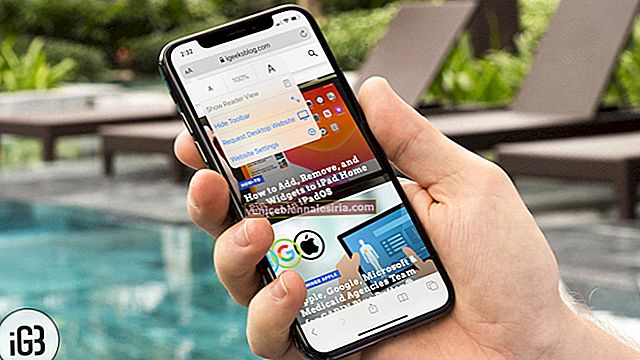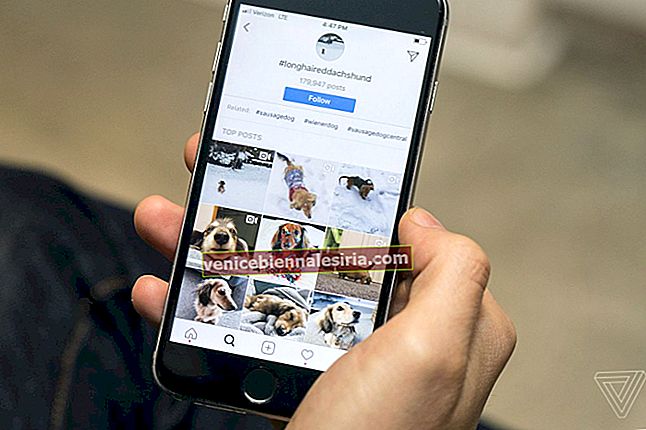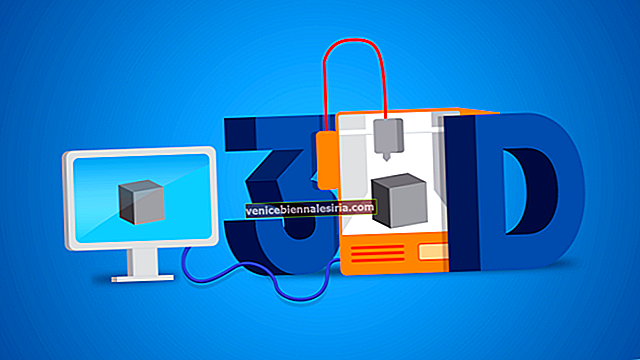När det gäller att uttrycka mina känslor till fullo är jag aldrig blyg för att låta orden gå över gränsen. Och det finns ingen anledning till att jag skulle hålla tillbaka dem i den här fantastiska världen där sociala nätverksappar styr makten.
"Facebook Live" har börjat för att låta dig live strömma din video till dina vänner eller allmänheten. Det är en trevlig funktion att låta dina åsikter slå över linjen.
Vad sägs om direktuppspelning av din video med Facebook på din iOS-enhet? Låter intressant, eller hur? Låt oss ge det ett försök!
Hur man använder "Facebook Live Video" på iPhone / iPad
Steg 1. Starta Facebook på din iOS-enhet.
Steg 2. Klicka sedan på Live som ligger högst upp mitt under sökfältet.

(Alternativt kan du trycka på textfältet - Vad tänker du på? -Och välj sedan Live Video )

Steg 3. Därefter måste du ge Facebook åtkomst till din kamera och mikrofon.



Steg 4. Nu måste du skriva något om din video. Klicka på Beskriv din livevideo .

Steg 5. Du kan växla mellan den bakre kameran och den främre skytten genom att trycka på pilikonen längst upp till höger.

Steg 6. När du är redo trycker du på "Gå live".

(Om det finns en dålig internetanslutning ser du "Din anslutning är inte tillräckligt stark för att gå" ovanför tangentbordet. Tryck på den.)
En popup dyker upp på skärmen som säger att din video sannolikt kommer att ha anslutningsproblem. Det föreslår att du flyttar till en annan plats eller försöker ändra ditt Wi-Fi-nätverk.
Om du tycker att internetanslutningen är bra trycker du på Gå live ändå .)
Steg 7. Slutligen, med 3, 2, 1 nedräkning kommer livestreamingen att börja. Visa din talang till hjärtat. När du är klar trycker du på Slutför i nedre vänstra hörnet.

Så här laddar du ner och delar Facebook Live Video på iPhone / iPad
När du har spelat in videon kan du lägga upp den som vanligt. Om du vill ladda ner den till din kamerarulle trycker du helt enkelt på nedåtpilen .

Du har också möjlighet att välja din publik; om du inte valde det tidigare. För att göra det, tryck på Vänner och välj önskat alternativ.

Om du inte gillar videon och vill radera den. Klicka helt enkelt på knappen Radera längst ner och bekräfta den.
Det är allt! Fortsätt nu och liveström så många videor du vill.
Gilla den här artikeln? Dela dina tankar och feedback med oss i kommentarsektionen.